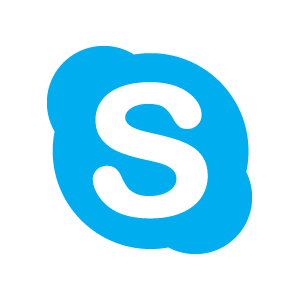
Первоначально для регистрации пользователь должен был создать логин и пароль в Скайпе. Примеры таких пар не требуются, так как данный способ создания новой учетной записи распространен и используется другими сервисами в Интернет пространстве. Однако, необходимость в необычных никах для Скайпа отпала сама собой, после объединения базы аккаунтов Microsoft и Skype.
Требования при создании логина
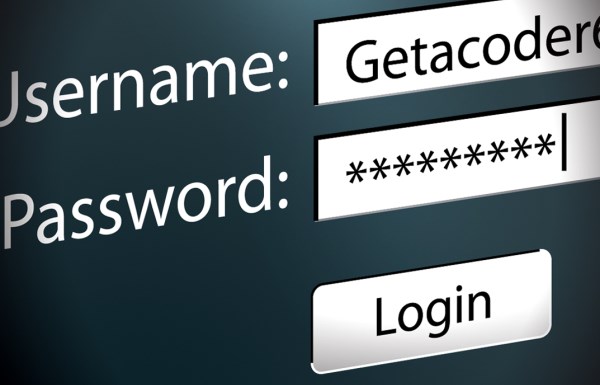
Решая какой логин выбрать для Скайп или любого другого ресурса, пользователь должен руководствоваться следующими правилами:
- Login (username) должен быть уникальным. Система не допустит регистрации нескольких пользователей с одинаковым ником.
- Для создания имени можно использовать только буквы латинского алфавита обоих регистров, цифры и некоторые знаки, например, тире и точку.
- Некоторые ресурсы могут предъявлять требования к количеству символов в нике.
- Логин может не содержать имя и фамилию пользователя, представляя собой некий псевдоним.
- Комбинация должна быть простой для запоминания, иначе есть риск забыть учетные данные.
Какой ник можно выбрать для Скайпа

При выборе никнейма каждый пользователь хочет отличиться и подобрать что-то необычное и выделяющееся. Многие выбирают действительно странные прозвища, например:
- Ŧęŧя Šķγρé;
- ♥Ща леща дам!♥;
- ПоЗв@нИ_МнЕ_СкУчНо;
- ♥ Твоя Мамка ♥;
- Черный Ангел;
- КурлыК;
- *Я МАДАМА*.
Нужно разделять личную учетную запись и официальный аккаунт, используемый для бизнеса или в рабочих целях. Вряд ли потенциальные клиенты и коллеги по офису оценят приведенные выше псевдонимы. Если круг общения включает родственников, пользователю тоже стоит умерить воображение. Опасность необычных ников для Скайпа не принимается в расчет. Мессенджер невероятно популярен и имеет широкую аудиторию пользователей. Шокирующий, сексуальный или кричащий ник — это замечательно, но следует помнить, что риск обзавестись «кличкой» в реальном круге общения велик.
Почему Skype отказались от логина
После объединения базы данных учетных страниц пользователей Microsoft и Skype, вопрос как делать логин Skype перестает быть актуальным. Теперь в качестве данных для входа в систему используется либо адрес электронной почты, либо номер телефона.
Такой подход позволяет использовать меньше ресурсов при хранении данных пользователей. Также позволяет исключить ситуации, когда на один и тот же адрес электронной почты регистрировалось множество аккаунтов. Как правило, пользователи поступали так без злого умысла, попросту забывая свои учетные данные и ленясь сбросить или восстановить пароль.
Как отражается имя пользователя в Скайп
Теперь после создания новой учетной записи достаточно зайти на страницу настроек и поменять имя пользователя. Это никак не отразиться на логине (номере телефона или адресе почты). Однако, никнейм будет отражаться в списке контактов других пользователей.

На фотопримере «Рыжий Конопатый» — это никнейм, а логин — это адрес почтового сервиса «****@yandex.ru». Какой логин выбрать для Скайп пользователь решает при регистрации. Это может быть один из номеров телефонов, адрес почты или данные социальное сети Фейсбук, тогда запись примет вид «facebook: номер аккаунта«.
Поменять однажды выбранный логин Скайп нельзя.
При нажатии на ссылку «Управление», пользователю открывается страница персональных данных на сайте Skype.
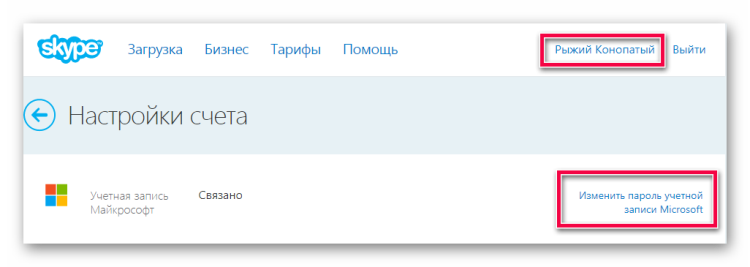
Изменению подлежит только пароль и ник аккаунта. При создании учетной записи непосредственно в Skype или через Facebook ситуация не меняется.
Как сменить логин в Скайп
Сменить логин можно, только создав новую учетную запись. Разработчики сделали все возможное, чтобы такой необходимости не возникало.
- Единственное место, где отражается логин — это верхняя часть окна пользователя, контакты же видя только указанный ник.

- Но если возникает потребность в новой учетной записи, перенести все контакты можно легко и быстро. Для этого достаточно открыть меню «Контакты» и выбрать «Дополнительно» — «Сделать резервную копию списка контактов…».
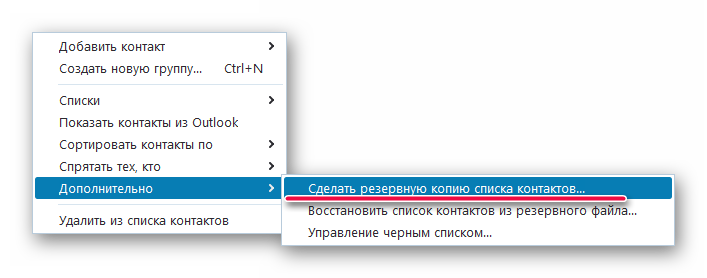
- Далее стоит выбрать путь к создаваемому файлу и указать имя архива.
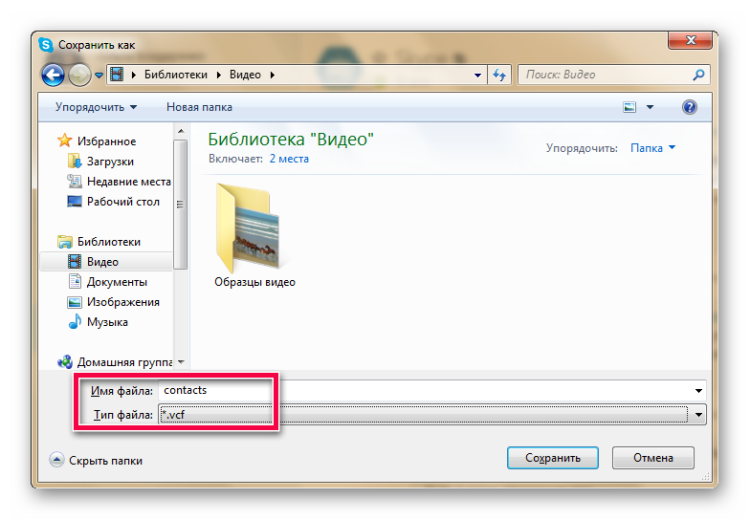 Для восстановления списка контактов в новой учетке необходимо опять открыть «Контакты» — «Дополнительно» и выбрать «Восстановить список контактов и резервного файла…». Найти нужный файл и нажать «Выбрать», все остальное программа сделает автоматически.
Для восстановления списка контактов в новой учетке необходимо опять открыть «Контакты» — «Дополнительно» и выбрать «Восстановить список контактов и резервного файла…». Найти нужный файл и нажать «Выбрать», все остальное программа сделает автоматически.

